Para una realización manual, pulsar el botón [Nuevo]. Debe indicar el código del proveedor, número de albarán, la fecha, serie y el almacén (en caso de stock multi-almacén). Finalmente indique el detalle de artículos que componen el albarán. Hay que tener especial cuidado con el metraje (que aparece en la parte inferior de la lista) del artículo, ya que según sea el tipo de metraje, tendrá que introducir las dimensiones o no. Véase la tabla siguiente:
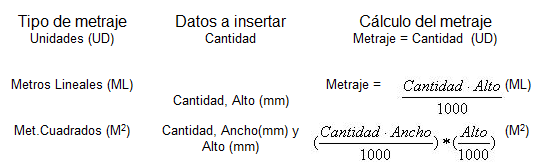
El programa también tendrá en cuenta los múltiplos y metrajes mínimos del artículo para calcular los metrajes. En la siguiente imagen podemos observar un ejemplo de un Albarán de Compras con 3 artículos de diferentes metrajes (ML, UD y M2).
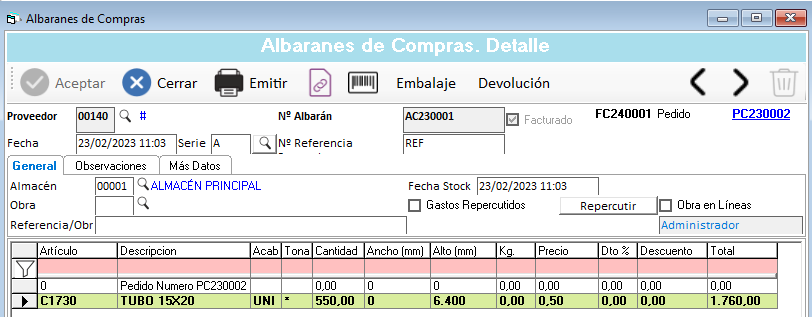
El metraje resultante de cada línea será el que incremente el stock. Para más información sobre el control de stock, consulte el apartado Almacén (Control de Stock).
La casilla de verificación Facturado nos indica si el albarán ya ha sido facturado, y a continuación el número de factura en el que ha sido incluido.
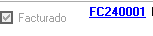
Como se ha indicado anteriormente, se pueden crear manualmente o automáticamente a partir de pedidos de compra, consulte el apartado Crear Albarán desde Pedido de Compras.
- Repercutir Gastos en la Obra:
Desde la pantalla de detalle del Albarán de compras, pulsar el botón [Repercutir]. La casilla de Gastos Repercutidos indica si estos gastos están ya repercutidos en la obra o no.

Después pulsar el botón [Repercutir], se creará una nueva línea en los Gastos de Obra automáticamente. Seguidamente se desactivará el botón [Repercutir] y se marcará la casilla 'Gastos Repercutidos'.
Para más información sobre el Módulo de Control de Obra consulte el módulo de Horas y Control de Obra.